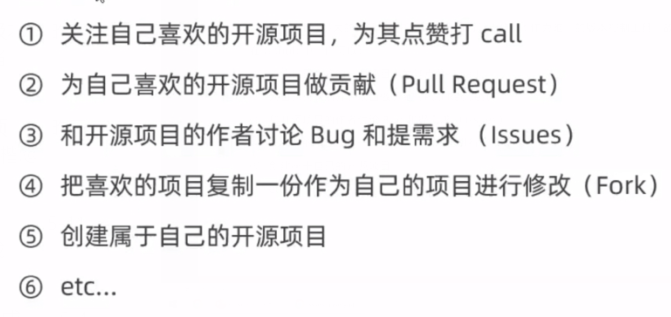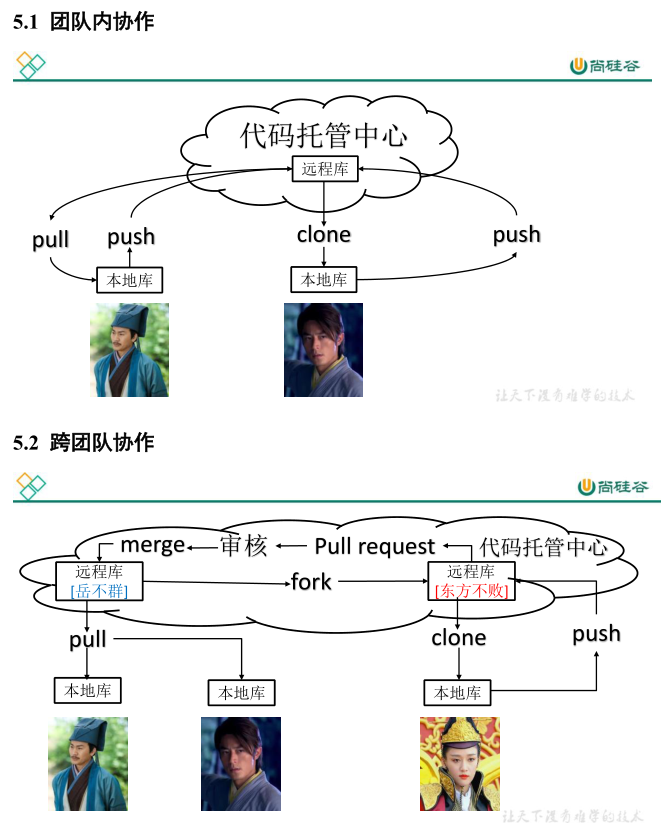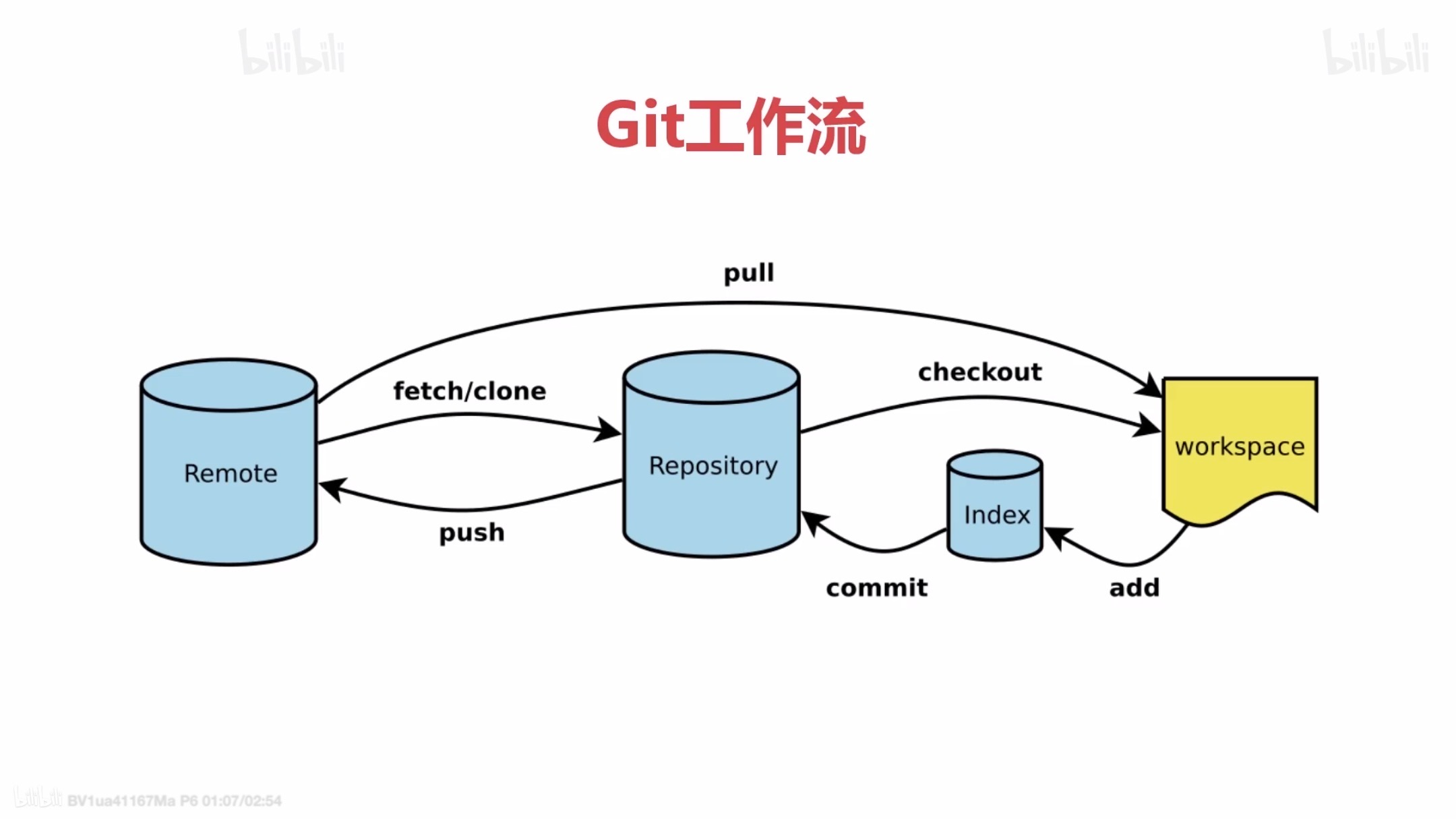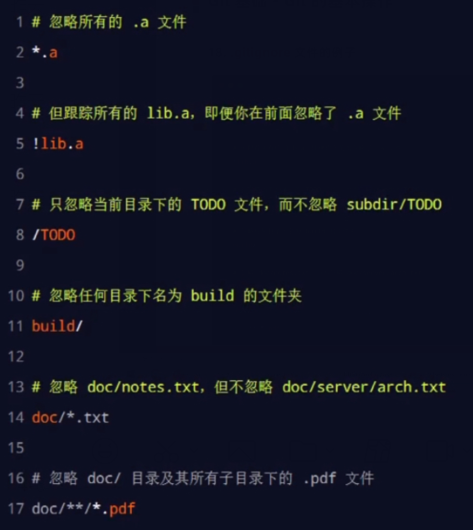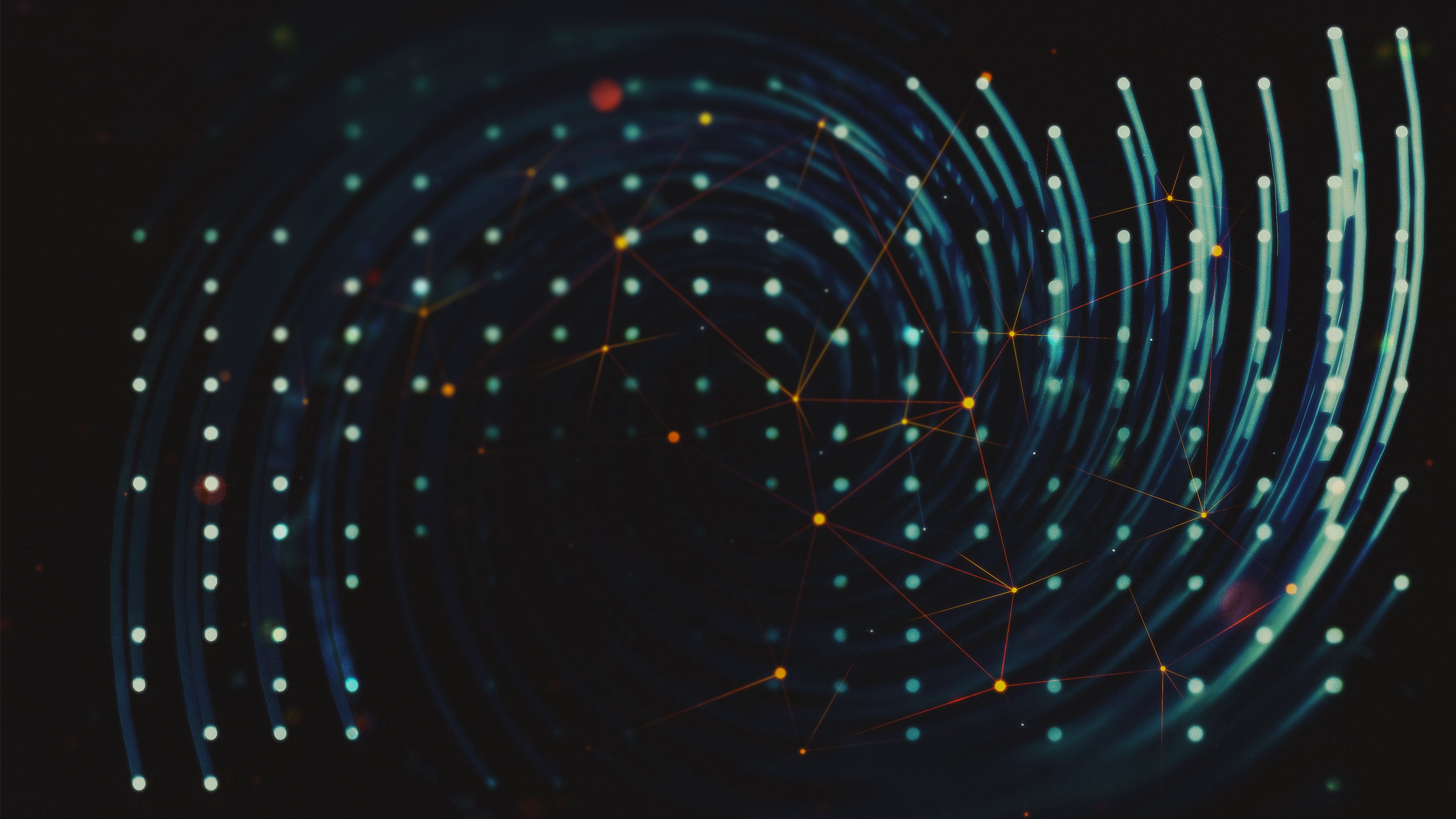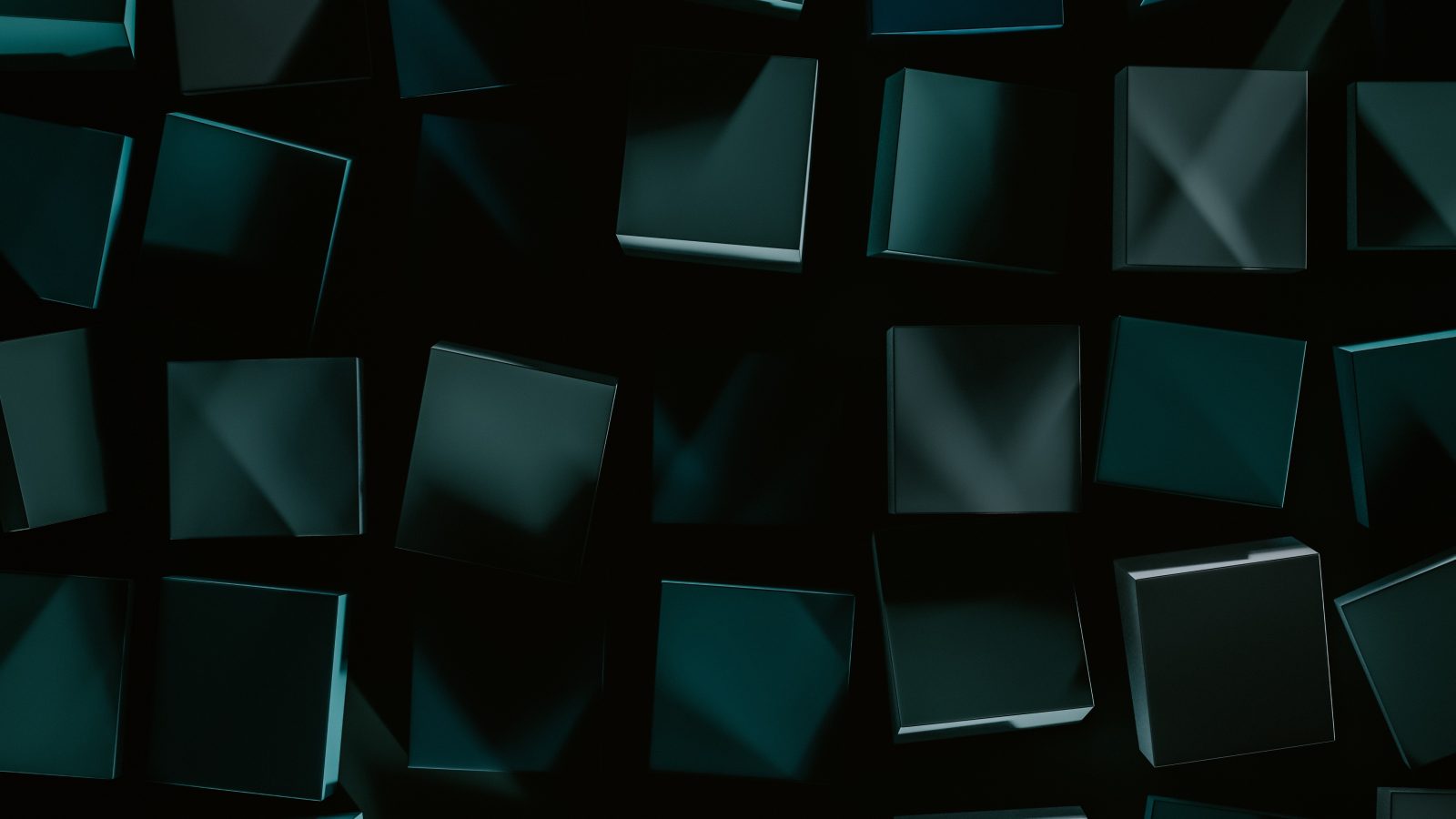版本控制 用来记录文件变化,以便查阅特定版本修订情况;
把手工管理文件版本的方式,改为由软件管理文件的版本;而负责管理文件版本的软件就叫做版本控制软件
优点:
操作简便
易于对比
易于回溯
不易丢失
协作方便
分类:
本地版本控制系统
集中化的版本控制系统:如SVN;服务器保存文件的所有记录,客户端只保留最新的文件版本
分布式版本控制系统:如git;服务器保存文件所有最新版本,客户端上保存了服务器的完整备份
git特性:
直接记录快照(类似备份),而非差异比较
近乎所有操作都是本地执行
git管理项目的三个区域
git中的三种状态:
modified,已修改
staged,已暂存
committed,已提交
基本git工作流:
在工作区中修改文件
将想要下次提交的更改进行暂存
提交更新,将快照永久存储到git仓库中
开源许可协议open source license:
BSD(berkeley software distribution)
Apache Licence 2.0
GPL(GNU general public license)
具有传染性,不允许修改后和衍生的代码作为闭源的商业软件发布和销售
如LInux
LGPL(GNU lesser general public license)
MIT(massachesetts institute of technology, MIT)
在修改的代码或者发行包中,必须包含原作者的许可信息,对商业友好
JQuery, Node.js, 多前端协议
开源项目托管平台,专门用于免费存放开源项目源代码的网站,三个用git管理的平台:
github, 全球最牛
gitlab, 对代码私有性支持较好,企业用户较多
gitee, 码云,国产
具体内容 设置用户名和邮件地址,区分操作人的信息
–global 该命令一次使用,永久生效
git config –global user.name 用户名 设置用户签名
这些信息会更新到c:/users/用户文件夹/.gitconfig文件(配置文件)中
$ git config --global user.name Layne Layne@LAPTOP-Layne MINGW64 /d/Git-Space/SH0720 (master) $ git config --global user.email Layne@atguigu.com Layne@LAPTOP-Layne MINGW64 /d/Git-Space/SH0720 (master) $ cat ~/.gitconfig [user] name = Layne email = Layne@atguigu.com # 查看所有的全局配置项 $ git config --list --global # 查看指定的全局配置项 $ git config user.name $ git config user.email # 获取帮助信息 git help <verb>, git <verb> -h $ git help config $ git config -h
将本地未进行版本控制的目录转换为git仓库
git init 初始化本地库
会创建一个名为.git的隐藏目录,包含了初始的必要文件
查看本地库状态
git status
工作区的4中状态:
untracked(不被git管理), unmodified(工作区和git仓库的文件内容一致), modified(不一致), staged(工作区中修改内容已放在暂存区,准备将修改后的文件保存到git仓库)
以精简状态显示文件状态报告:(–short)
git status -s
此时未跟踪的文件前面有红色的??标记,修改了的文件前面有红色的M
添加到暂存区
git add 文件名
此时文件已被跟踪,添加到了暂存区,git status -s下这个文件前面有绿色A的标记
若提交的是修改的已有文件,会显示绿色的M
对所有文件暂存
git add xx命令可以将xx文件添加到暂存区,如果有很多改动可以通过 git add -A .来一次添加所有改变的文件。
注意 -A 选项后面还有一个句点。 git add -A表示添加所有内容, git add . 表示添加新文件和编辑过的文件不包括删除的文件; git add -u 表示添加编辑或者删除的文件,不包括新添加的文件
$ git add hello.txt warning: LF will be replaced by CRLF in hello.txt. The file will have its original line endings in your working directory.
提交到本地库
git commit -m “日志信息” 文件名
或者不加文件名,表示全部提交
$ git commit -m "my first commit" hello.txt warning: LF will be replaced by CRLF in hello.txt. The file will have its original line endings in your working directory. [master (root-commit) 86366fa] my first commit 1 file changed, 16 insertions(+) create mode 100644 hello.txt
跳过暂存区直接将工作区内容提交到git仓库
git commit -a -m “日志信息”
查看提交历史
git reflog 查看版本信息
git log 查看版本详细信息,按照提交历史,最近的提交显示在最上面
:表示下面还有内容,可以点击enter继续查看;
也可以点击q然后退出查看
git log -2可以查看最近两次的提交历史
git log -2 –pretty=oneline,在一行上显示最近两条消息
git log -2 –pretty=format:”%h | %an | % ar | %s”,自定义输出格式,%h表示提交的简写哈希值,%an表示作者名字,%ar表示作者修订日期,%s表示提交说明
$ git reflog 087a1a7 (HEAD -> master) HEAD@{0}: commit: my third commit ca8ded6 HEAD@{1}: commit: my second commit 86366fa HEAD@{2}: commit (initial): my first commit
从暂存区中移除对应的文件
git reset –hard 文件名
从暂存区中移除所有文件
git reset –hard .
版本穿梭
git reset –hard 版本号
# 首先查看当前的历史记录,可以看到当前是在 087a1a7这个版本 Layne@LAPTOP-Layne MINGW64 /d/Git-Space/SH0720 (master) $ git reflog 087a1a7 (HEAD -> master) HEAD@{0}: commit: my third commit ca8ded6 HEAD@{1}: commit: my second commit 86366fa HEAD@{2}: commit (initial): my first commit # 切换到 86366fa版本,也就是我们第一次提交的版本 Layne@LAPTOP-Layne MINGW64 /d/Git-Space/SH0720 (master) $ git reset --hard 86366fa HEAD is now at 86366fa my first commit # 切换完毕之后再查看历史记录,当前成功切换到了 86366fa版本 Layne@LAPTOP-Layne MINGW64 /d/Git-Space/SH0720 (master) $ git reflog 86366fa (HEAD -> master) HEAD@{0}: reset: moving to 86366fa 087a1a7 HEAD@{1}: commit: my third commit ca8ded6 HEAD@{2}: commit: my second commit 86366fa (HEAD -> master) HEAD@{3}: commit (initial): my first commit # 然后查看文件 hello.txt,发现文件内容已经变化 $ cat hello.txt hello git! hello atguigu! hello git! hello atguigu! hello git! hello atguigu! hello git! hello atguigu! hello git! hello atguigu! hello git! hello atguigu! hello git! hello atguigu!
输入 git push -f命令,将当前的版本的本地仓库推送至远程代码仓库,即可完成远程代码仓库版本回退到第一次提交的版本
Layne@LAPTOP-Layne MINGW64 /d/Git-Space/SH0720 (master) $ git push -f
撤销修改(这次操作危险性高)
git chckout – 文件名称
远程地址设置
git remote -v 查看当前所有远程地址别名
git remote add 别名 远程地址 起别名
$ git remote -v Layne@LAPTOP-Layne MINGW64 /d/Git-Space/SH0720 (master) $ git remote add ori https://github.com/atguiguyueyue/git-shTest.git Layne@LAPTOP-Layne MINGW64 /d/Git-Space/SH0720 (master) $ git remote -v ori https://github.com/atguiguyueyue/git-shTest.git (fetch) ori https://github.com/atguiguyueyue/git-shTest.git (push)
也可以通过下面的命令,查看远程仓库中所有的分支列表信息:
git remote show 远程仓库名称(默认都叫origin)
分支
一般程序开发中,是不允许在主分支上进行代码修改和操作的,风险太高;
程序员在功能分支上进行开发,新功能开发且测试完毕后,再合并到主分支上;
创建分支
git branch 分支名
$ git branch hot-fix Layne@LAPTOP-Layne MINGW64 /d/Git-Space/SH0720 (master) $ git branch -v hot-fix 087a1a7 my third commit (刚创建的新的分支,并将主分支 master 的内容复制了一份) * master 087a1a7 my third commit
查看分支
git branch
git branch -v
$ git branch -v * master 087a1a7 my third commit (*代表当前所在的分区)
切换分支
git checkout 分支名
$ git checkout hot-fix Switched to branch 'hot-fix' --发现当先分支已由 master改为 hot-fix Layne@LAPTOP-Layne MINGW64 /d/Git-Space/SH0720 (hot-fix) $ --查看 hot-fix分支上的文件内容发现与 master分支上的内容不同 Layne@LAPTOP-Layne MINGW64 /d/Git-Space/SH0720 (hot-fix) $ cat hello.txt hello git! hello atguigu! 2222222222222 hello git! hello atguigu! 3333333333333 hello git! hello atguigu! hello git! hello atguigu! hello git! hello atguigu!
可以创建指定名称的新分支,并立即切换到新分支上,但要注意再master的基础上创建新分支
# -b 表示创建一个新分支,checkout表示切换到刚新建的分支上 git checkout -b 分支名称
推送本地分支上的内容到远程仓库
git push -u 别名 本地分支名称 # 第一次,-u表示把本地分支和远程分支进行关联,如果push的时候想要修改分支名称,可以 git push -u 别名 本地分支名称:远程分支名称
git push 别名 分支 # 之后的,可以写上别名和分支,也可以就直接写git push
$ git push ori master Logon failed, use ctrl+c to cancel basic credential prompt. Username for 'https://github.com': atguiguyueyue Counting objects: 3, done. Delta compression using up to 12 threads. Compressing objects: 100% (2/2), done. Writing objects: 100% (3/3), 276 bytes | 276.00 KiB/s, done. Total 3 (delta 0), reused 0 (delta 0) To https://github.com/atguiguyueyue/git-shTest.git * [new branch] master -> master
跟踪分支
从远程仓库中,把远程分支下载到本地仓库中
# git checkout 远程分支名称 $ git checkout pay # 从远程仓库中,把对应的远程分支下载到本地仓库,并对其重命名 # git checkout -b 本地分支名称 远程仓库名称/远程分支名称 $ git checkout -b payment origin/pay
把指定的分支合并到当前分支上
git merge 分支名
$ git checkout master # 先切换到主分支,然后将功能分支合并到主分支 $ git merge hot-fix Auto-merging hello.txt CONFLICT (content): Merge conflict in hello.txt Automatic merge failed; fix conflicts and then commit the result.
$ git status On branch master You have unmerged paths. (fix conflicts and run "git commit") (use "git merge --abort" to abort the merge) Unmerged paths: (use "git add <file>..." to mark resolution) both modified: hello.txt no changes added to commit (use "git add" and/or "git commit -a") # 编辑有冲突的文件,删除特殊符号,决定要使用的内容 # 特殊符号:<<<<<<< HEAD 当前分支的代码 ======= 合并过来的代码 >>>>>>> hot-fix $ git commit -m "merge hot-fix" [master 69ff88d] merge hot-fix --发现后面 MERGING消失,变为正常 Layne@LAPTOP-Layne MINGW64 /d/Git-Space/SH0720 (master)
# 也可以打开包含冲突的文件,手动解决冲突之后,再执行如下命令 $ git chechout master $ git merge reg # 手动解决冲突文件,vscode会智能地提醒你如何进行修改 $ git add . $ git commit -m "解决了分支合并冲突的问题"
删除分支
当把功能分支合并到master分支之后,可以删除对应的功能分支:
# git branch git branch -d 功能分支 #要保证现阶段不是在要删除的分支上
移除文件
从git仓库和工作区中同时移除对应文件:git rm -f 文件名
从git仓库中移除指定文件,但保留工作区中对应的文件:git rm –cached 文件名
忽略文件
可以创建一个名为.gitignore的配置文件,列出要忽略的文件的匹配模式
#开头,注释
/结尾,目录
/开头,递归
!开头,取反
可以用glob模式进行文件和文件夹的匹配,glob指简化了的正则表达式
可以直接写到git项目中,与.git同级目录,内容示例如下:
从其他服务器克隆一个已存在的git仓库
git clone 远程地址 将远程仓库的内容克隆到本地
$ git clone https://github.com/atguiguyueyue/git-shTest.git Cloning into 'git-shTest'... remote: Enumerating objects: 3, done. remote: Counting objects: 100% (3/3), done. remote: Compressing objects: 100% (2/2), done. remote: Total 3 (delta 0), reused 3 (delta 0), pack-reused 0 Unpacking objects: 100% (3/3), done.
拉取远程分支的最新代码
git pull # 从远程仓库,把最新的代码下载导本地,保持当前分支代码和远程分支一致
git pull 远程库地址别名 远程分支名 将远程仓库对于分支最新内容拉下来后与当前本地分支直接合并
$ git pull ori master remote: Enumerating objects: 5, done. remote: Counting objects: 100% (5/5), done. remote: Compressing objects: 100% (1/1), done. remote: Total 3 (delta 1), reused 3 (delta 1), pack-reused 0 Unpacking objects: 100% (3/3), done. From https://github.com/atguiguyueyue/git-shTest * branch master -> FETCH_HEAD 7cb4d02..5dabe6b master -> ori/master Updating 7cb4d02..5dabe6b Fast-forward hello.txt | 2 +- 1 file changed, 1 insertion(+), 1 deletion(-)
删除远程分支
# 删除远程仓库中,指定名称的远程分支 git push 远程仓库名称 --delete 远程分支名称 $ git push origin --delete pay # 删除本地分支,如果pay分支还未被合并,-d命令会报错,-D命令不会报错 $ git push origin -d pay $ git push origin -D pay
报错处理 提醒多用户拥有:fatal: detected dubious ownership in repository at ‘E:/workspace/CSMarket
解决git报错10054
破除大文件限制
大文件检测删除
Git冲突:Please commit your changes or stash them before you merge_1024_Byte的博客-CSDN博客
Git Pull Force——如何用 Git 覆盖本地更改
1、保留本地的修改
git stash
git pull
git stash pop
2、放弃本地修改
git reset –hard
git pull ——– or ———— git pull ori master(针对报错:There is no tracking information for the current branch. Please specify which branch you want to merge with.可以尝试这个)
跨设备迁移 用everything全局搜索了下,以前的我还没给新电脑的git搞个ssh key,于是参考这个教程 的第一步生成了一个;
随后参考这个教程复制旧电脑的.ssh文件,替换到新电脑的.ssh文件:在不同的电脑上使用同一个git账号_一个git账号可以两个人用吗_你在桥头我在火星的博客-CSDN博客
还有个这个教程:自己有两台电脑,如何使用git同步文件 - 知乎 (zhihu.com) ,留个记录
各类型项目设置 如何将unity项目托管到github(快速便捷)-CSDN博客